阿里云OSS的PicGo图床搭建
主要介绍使用阿里云 OSS 服务和 PicGo 搭建图床
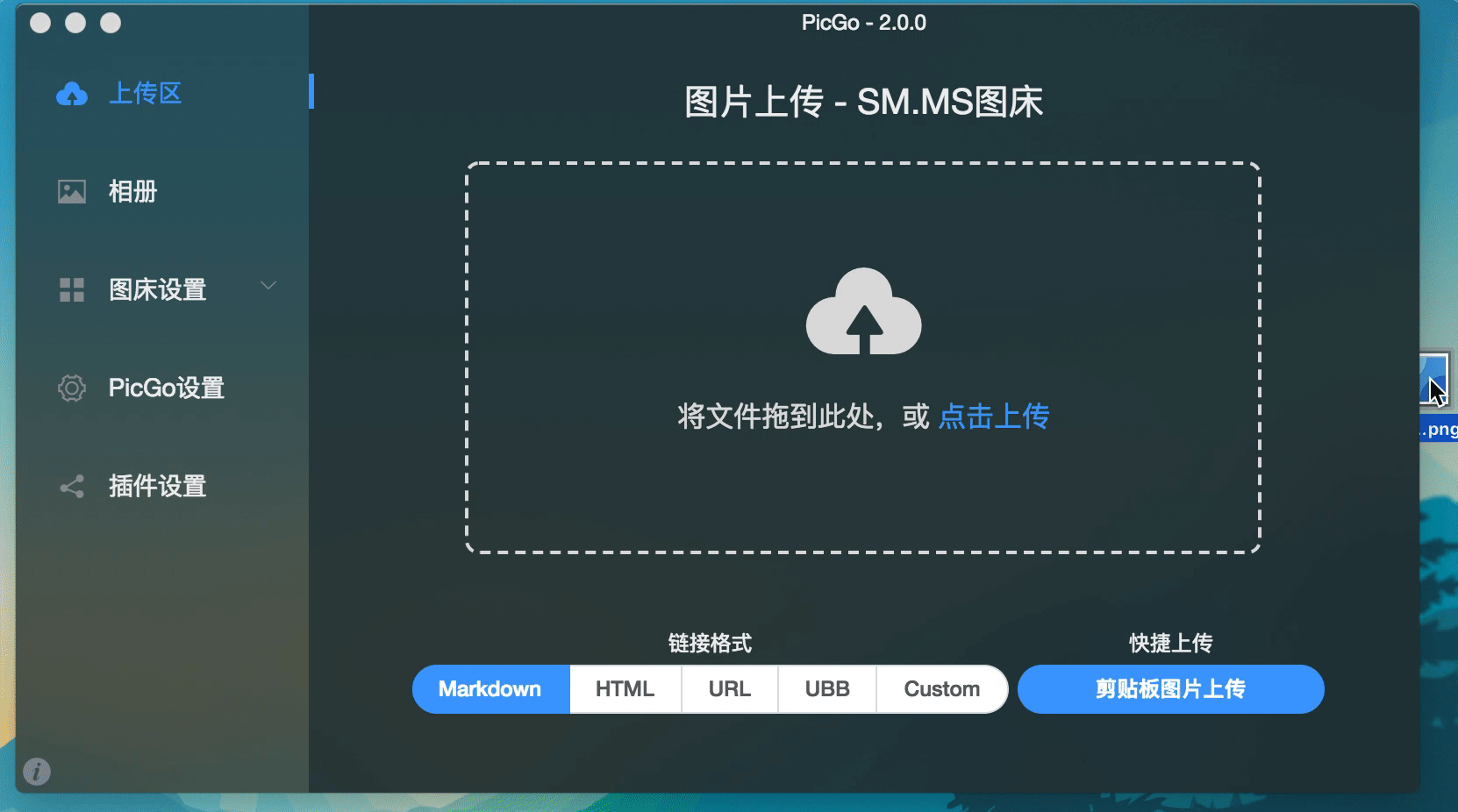
什么是图床?
我举这样一个生活场景:比如我们用 Markdown 写一篇个人笔记,其中图片使用的是个人本地存储路径,当我们想把这份文档共享给别人时,可能还需要发送附加的图片文件,这个问题直接导致用户在资源共享时的极大不便。
现在,我们期望有一个工具可以存储自己这些本地照片并且每张照片都有一个 URL 便于访问,这样我们就能随时随地查看和分享。因而在此分享使用阿里云 OSS+PicGo 搭建这样一个简单的图片存储服务器供大家参考,更多详细介绍请参考官方PicGo手册 。
阿里云对象存储 OSS 购买
-
进入 阿里云官方网站 ,点击支付宝登录即可

-
选择对象存储oss服务,创建
Bucket,需要改变的就只要名称和读写权限

-
创建好之后需要购买存储包,一般来说购买一年 40GB 的基本够用了,只需 9元/年,另外需要值得提醒的是除了存储包的费用,还需要支付流量费用,这个在你使用过程中,手机端阿里云App(建议安装)会提醒你。

-
接着是添加用户,点击右上角访问控制,进入点击用户→创建用户,填写基本信息,控制台访问可不用勾选

-
创建好之后点击复制保存 accesskey id和 secret 信息

-
更改用户权限,使其有 OSS 访问权限

-
点击完成即可
PicGo 安装及配置
-
访问官方下载地址 ,根据系统下载对应安装包

-
Windows 用户直接下载红色框标注的安装文件运行即可,以下即为主界面

-
点击阿里云 OSS,配置基本信息
设定KeyId和和设定KeySecret处填写前面记录的AccessKey ID和AccessKey Secret。- 设定存储空间名处填写
Bucket的名字。 - 确定存储区域也是在创建 Bucket 时设定的。如果忘记了,可在阿里云后台的 Bucket 概览界面查看,比如我的是 oss-cn-beijing
- 指定存储路径可填写为 myblog/blog_img/

-
在这里我更改快捷键为
Alt + Shift + P,使用 Snipaste 截屏软件截屏之后直接快捷键上传

Typora 配置
-
直接点击偏好设置中的图像,作如下设置,可以进行简单测试

OSS 浏览器使用
-
阿里云官方开发了 OSS 图形化访问界面 ossbrowser 访问
-
软件打开界面如下,里面有对其文件的一些基础操作:

-
这是我存储的一些图片

💬 评论